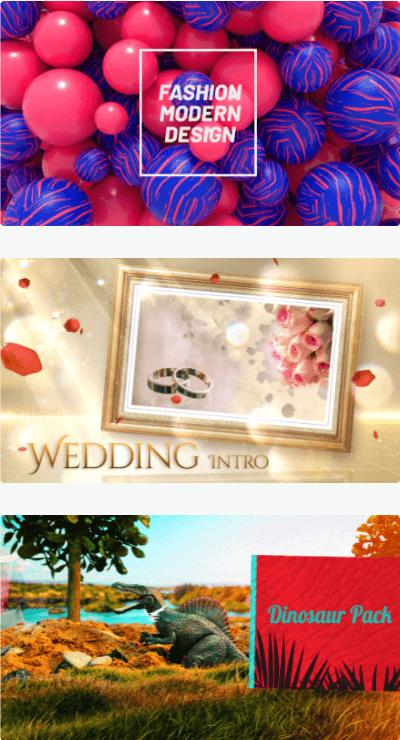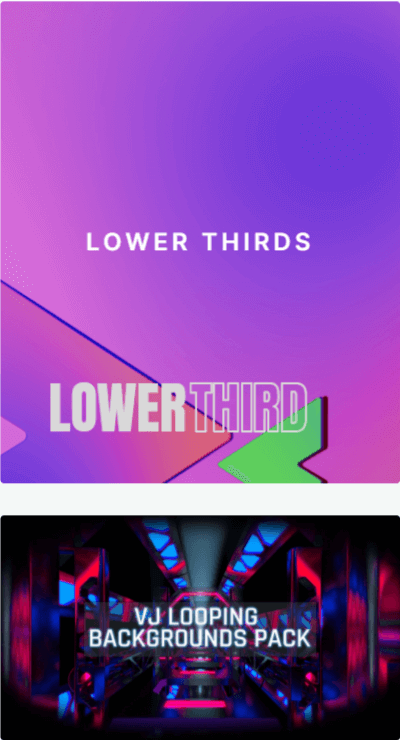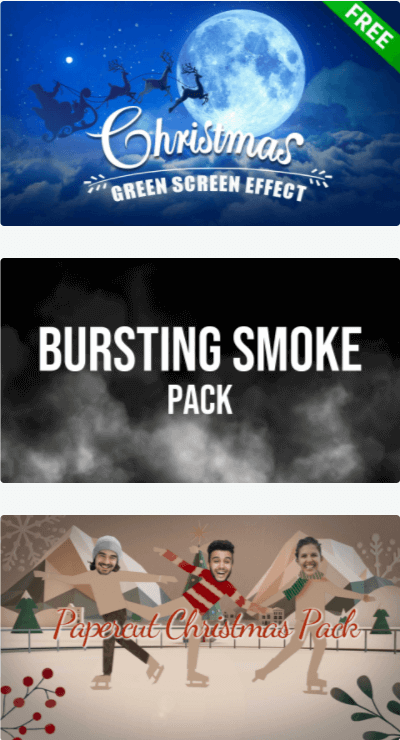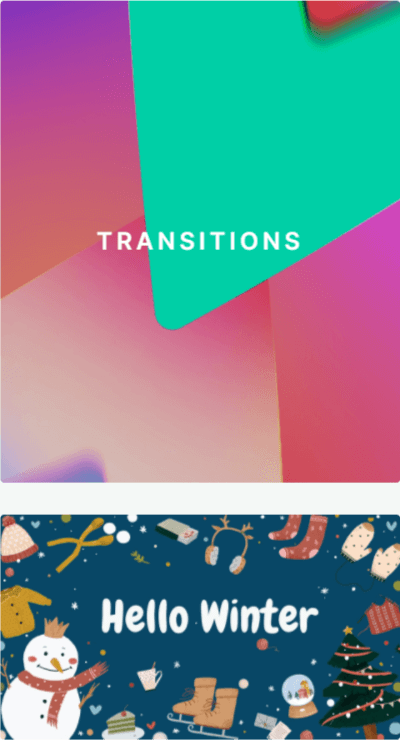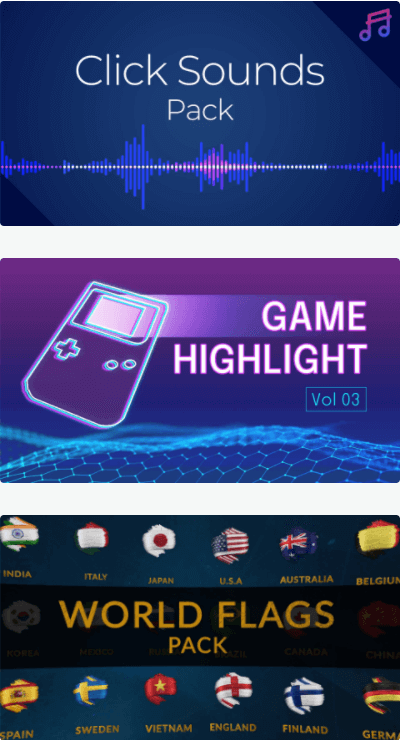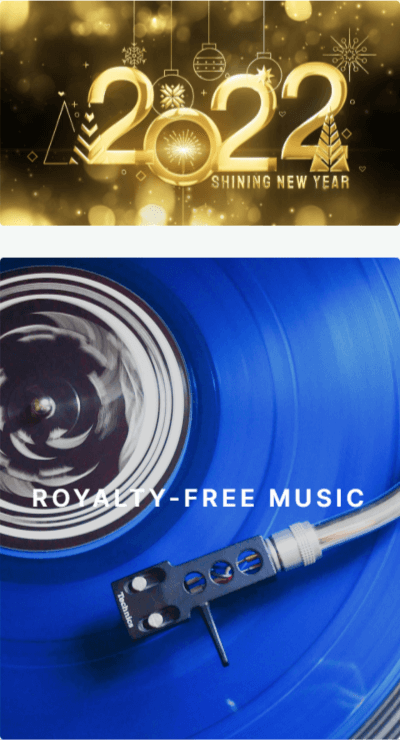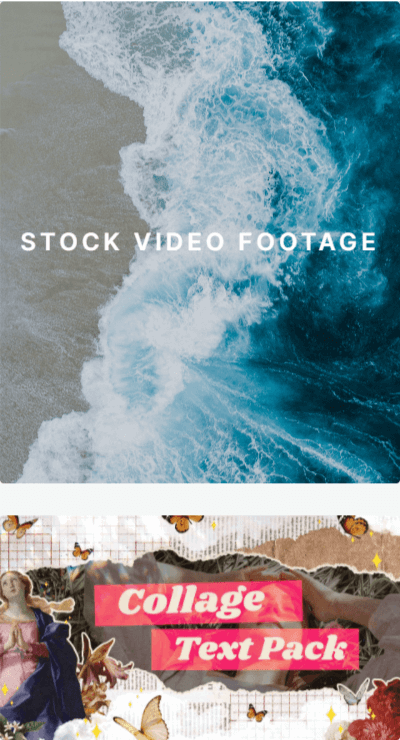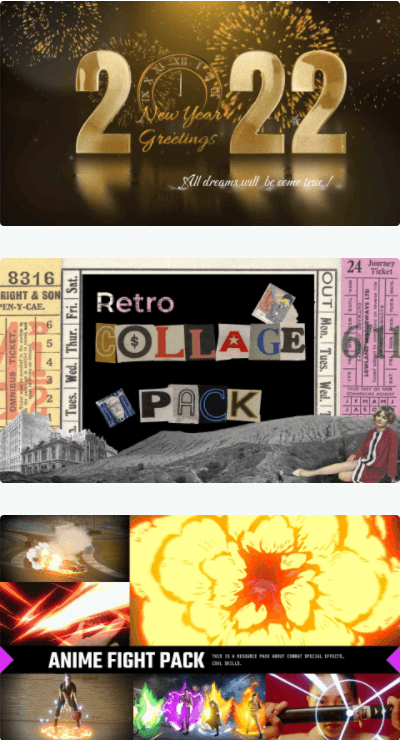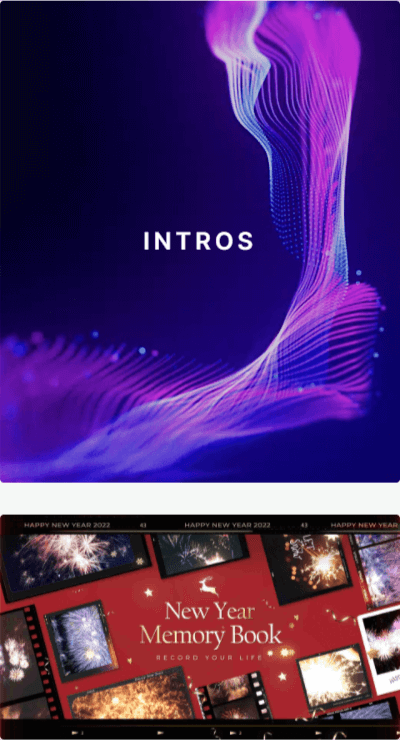Filmstock für Filmora
Filmstock ist eine für Filmora entwickelte Videoressource mit Videovorlagen, Elementen, Übergängen, Titeln, Videoclips, Musik, Soundeffekten und hochauflösenden Bildern. Gleichzeitig können Sie sie auch anderweitig verwenden.
Wie verwende ich Filmstock?
1
Filmora herunterladen
Sie müssen über Filmora verfügen, um die Filmstock-Effektpakete verwenden zu können. Achten Sie also darauf, dass Sie Filmora zunächst auf Ihrem Computer installieren.
2
Auf Filmstock anmelden
Melden Sie sich auf der Filmstock-Website mit demselben Konto an, das Sie in Filmora verwendet haben, und laden Sie die gewünschten Effektpakete herunter.
3
In Filmora finden
Nachdem Sie die Filmstock-Effektpakete heruntergeladen haben, finden Sie sie direkt in Filmora unter dem Ordner Filmstock.
Über 400 Effektpakete für alle Arten von Videos
Filmstock aktualisiert ständig die Vorlagen für trendige Videoeffekte für Filmora-Benutzer, darunter Titel, Musik, Elemente, Überlagerungen, Übergänge und Filter.

Jeden Monat werden neue attraktive und kreative Effektpakete veröffentlicht
Filmstock umfasst auch verschiedene Videoclips wie Natur, Lifestyle, Business, Tiere, Essen und mehr. Sie können sie in Filmora importieren oder anderweitig verwenden.

Finden Sie alle Arten von Video- und Bilddateien an einem Ort
Sie können unbegrenzte Downloads von über 70.000 hochwertigen Bildern von Filmstock nutzen, um Ihre Videobearbeitung zu bereichern. Und Sie können die heruntergeladenen Bilder auch anderswo verwenden. Filmstock bietet auch verschiedene Arten von Videoclips wie Natur, Lifestyle, Business, Tiere, Essen usw. an. Sie können sie in Filmora importieren oder anderweitig verwenden.

Verschiedene populäre Musikstücke und Audioeffekte, um Ihr Video zu bereichern
Filmstock bietet 1700 Musik- und Audioeffekte für Übergänge, Spiele, Einführungen, soziale Medien, Filme, Geburtstage oder Blockbuster.

Alles, was Sie zum Erstellen brauchen
Wie verwende ich Filmstock für Filmora?
Warum Filmstock

Einzelne Medien
Greifen Sie auf eine große Auswahl an Multimedia-Ressourcen zu, einschließlich origineller Videoeffekte, die Sie sonst nirgends finden.

Stetiges Wachstum
Filmstock verfügt bereits über eine umfangreiche Bibliothek (über 10 Millionen Elemente!), und diese wird weiter wachsen, wenn wir neue Ressourcen erstellen und aufbewahren.

100% frei von Rechten
Jedes Element von Filmstock in einem digitalen Projekt verwenden, ohne die Urheberschaft zuzuweisen.

Ihr perfekter Plan
Wählen Sie ein Abonnement oder tätigen Sie einmalige Käufe in der Bibliothek für einmalige Käufe.